这里分两种情况:
首次使用 WorldOption.sav
如果你是首次使用 WorldOption.sav 进行配置,那么参考以下步骤:
1. 复制配置内容
在「应用管理」界面进入 palworld 应用的详情页面,点击右上角的「变更」按钮:
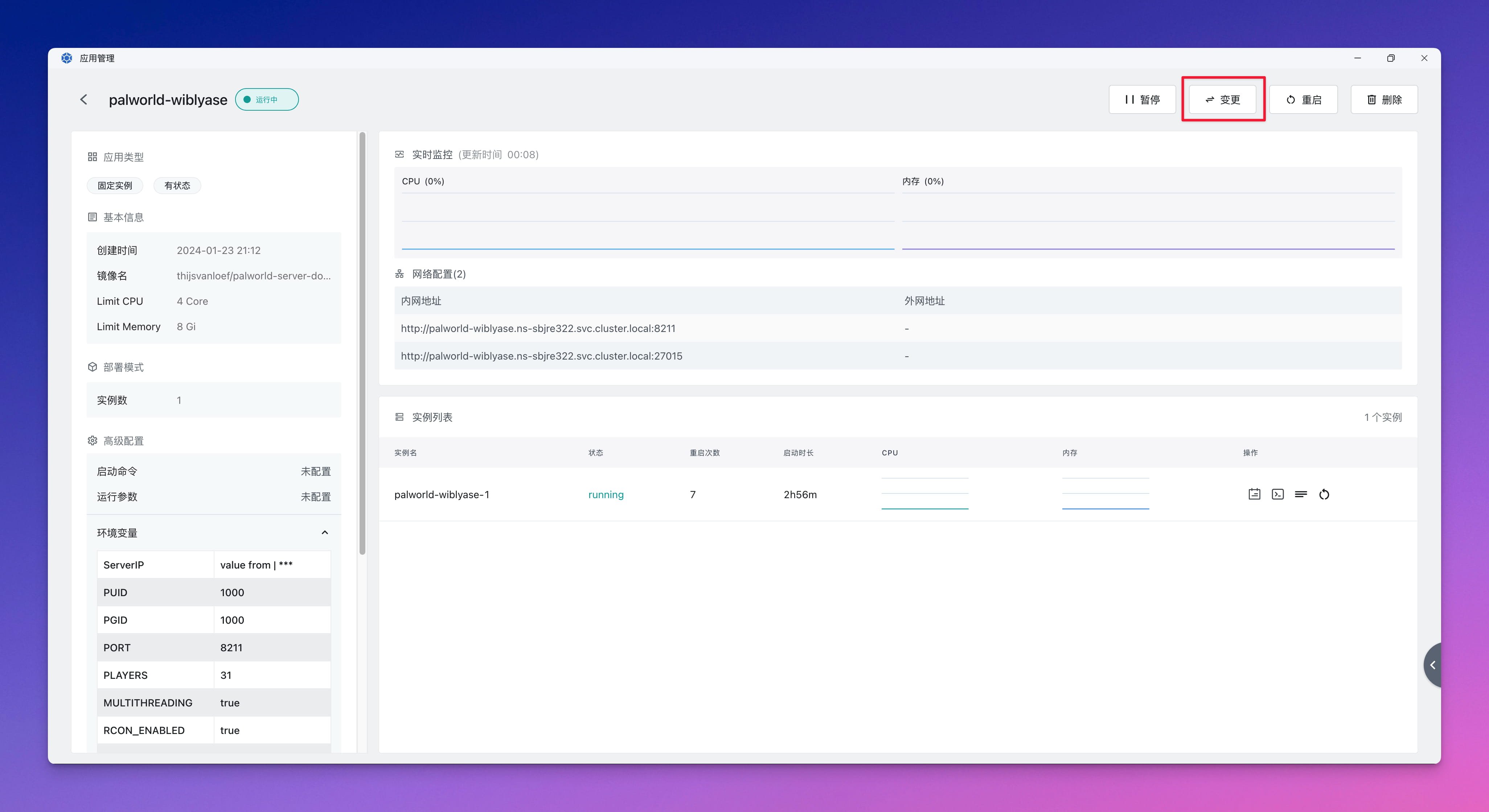
然后拉到下面的「配置文件」,点击我用红框框出来的区域:
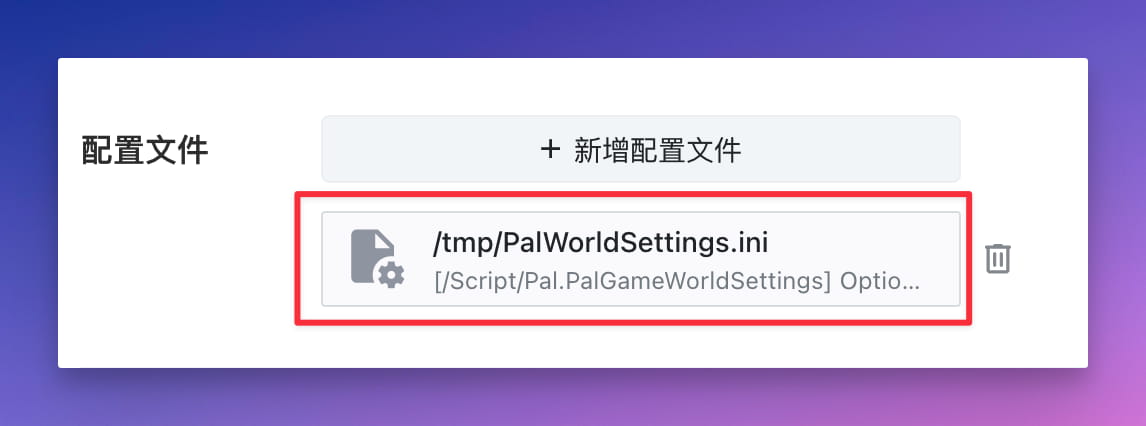
然后将文件值中的所有内容全选复制。
2. 加载配置
打开 Sealos 桌面的「帕鲁配置器」:
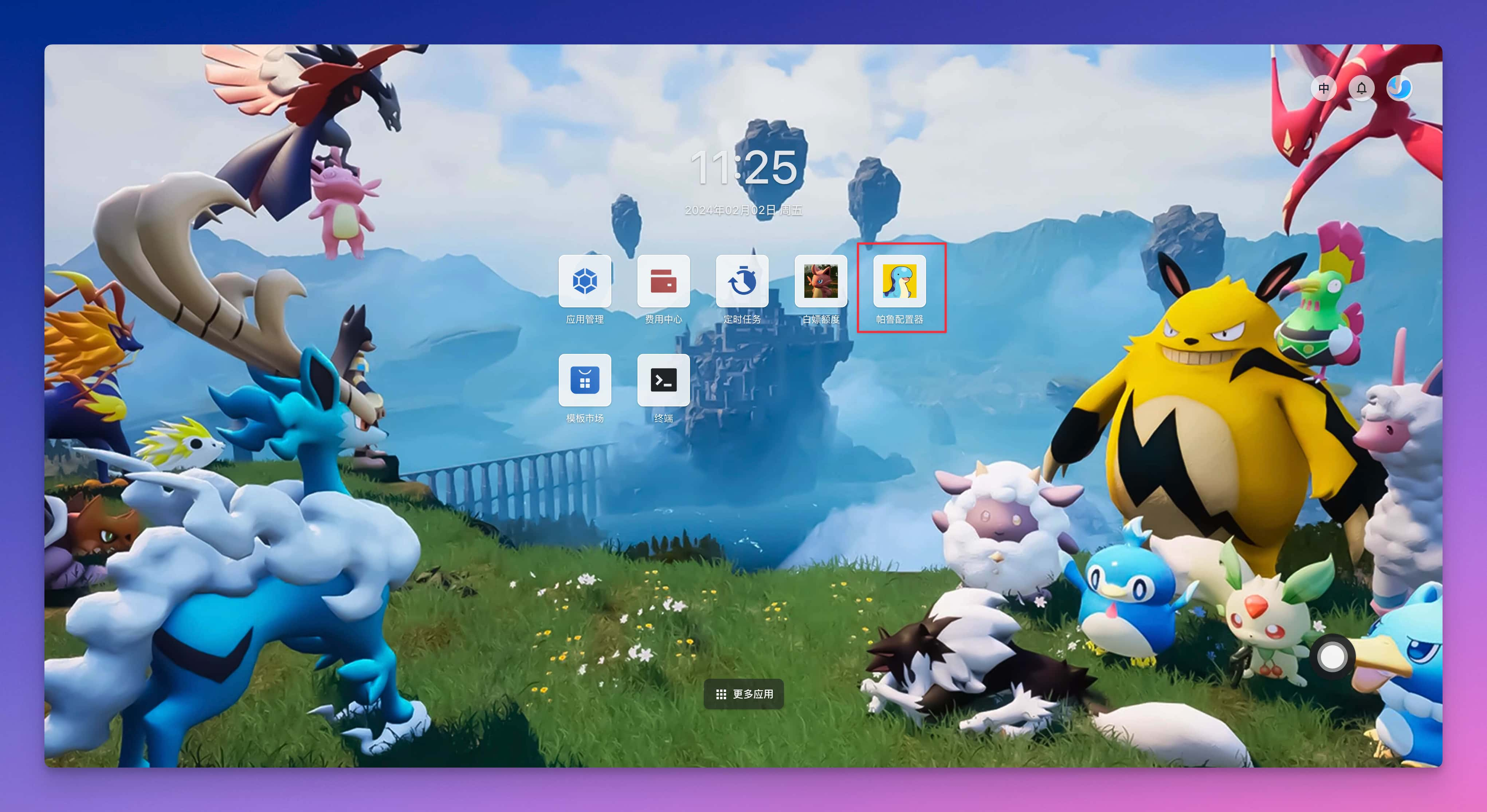
然后点击「加载」,就会把你之前配置文件中的内容加载进来:
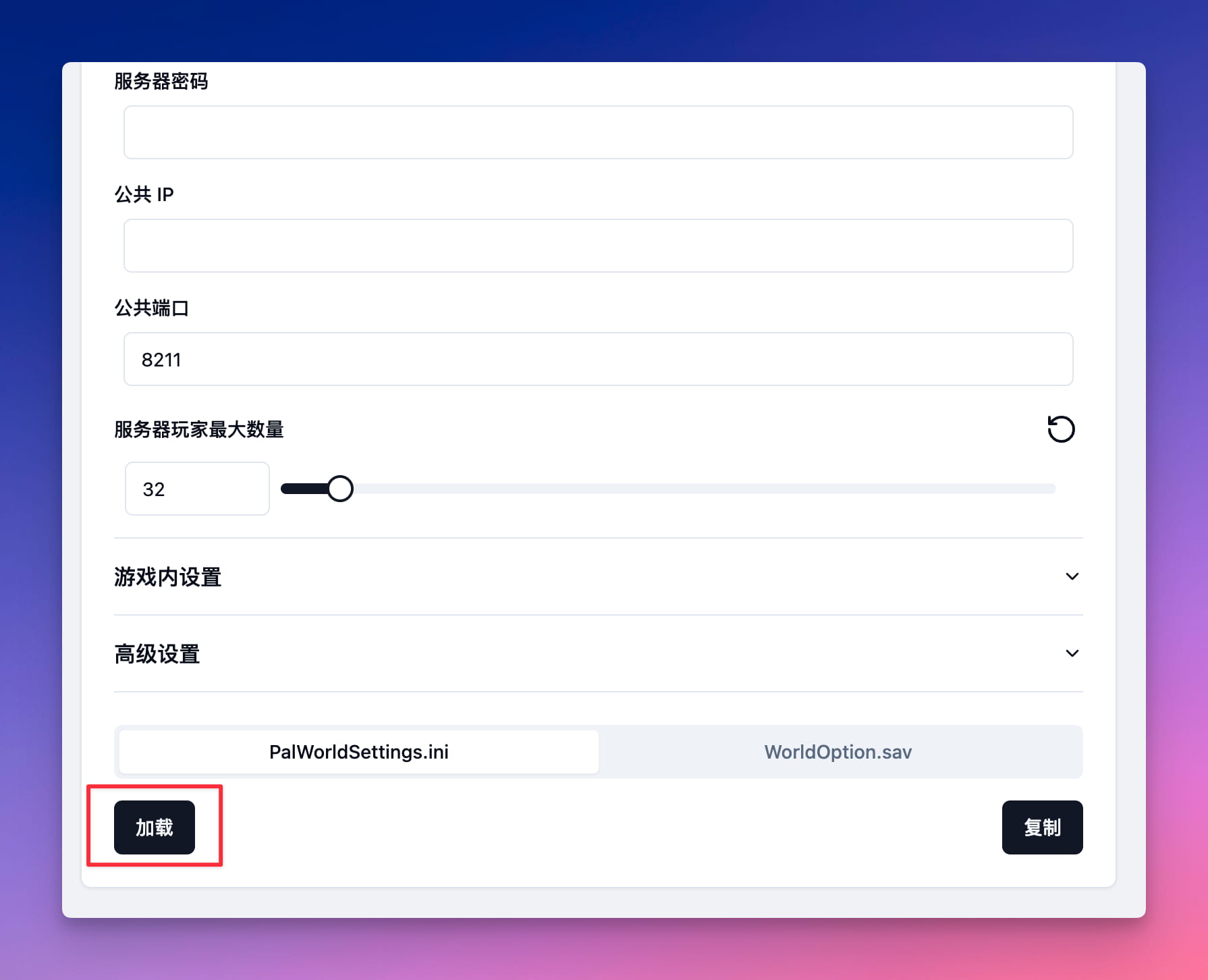
此时浏览器可能会弹出弹窗让你允许剪切,点击允许就行。
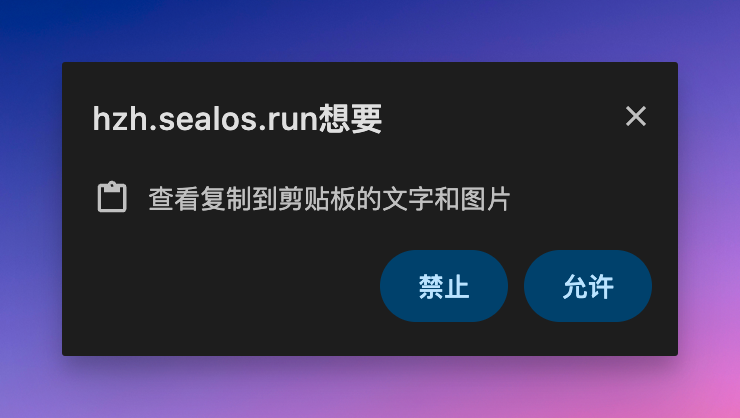
现在你已经把之前的配置加载进来了,比如,如果你之前设置的死亡不掉落,这里的死亡惩罚就是 None:
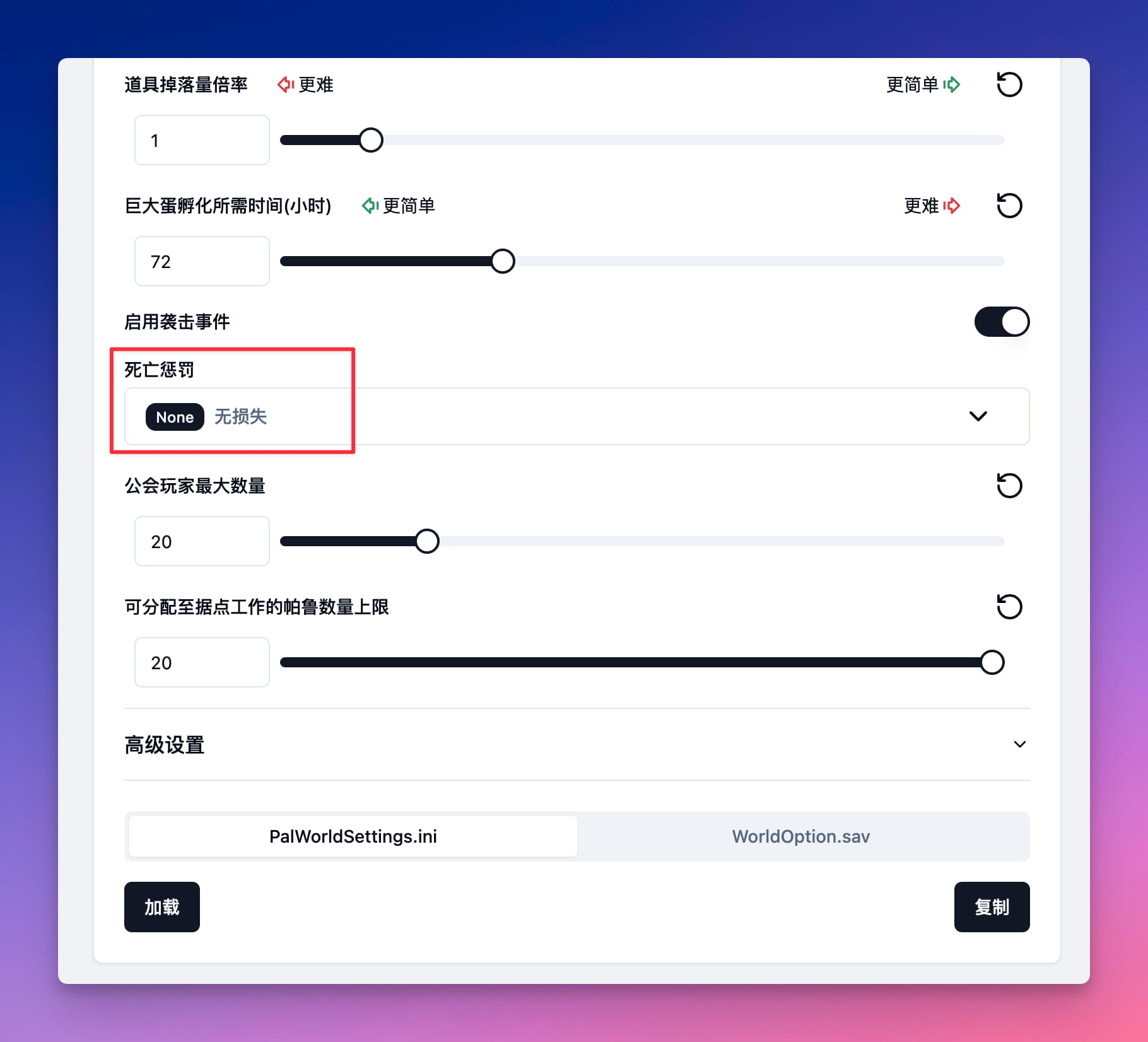
3. 与之前设置的密码保持一致
接下来的操作非常重要!
由于 PalWorldSettings.ini 的某些参数对游戏不生效,所以推荐大家最好使用 WorldOption.sav 来配置。而且 WorldOption.sav 的优先级是最高的,它会覆盖环境变量和 PalWorldSettings.ini。我们之前通过模板部署私服的时候设置了管理员密码,那么这里也要填上和之前一模一样的管理员密码(如果你之前设置了服务器密码,这里也要写上和之前一模一样的服务器密码):
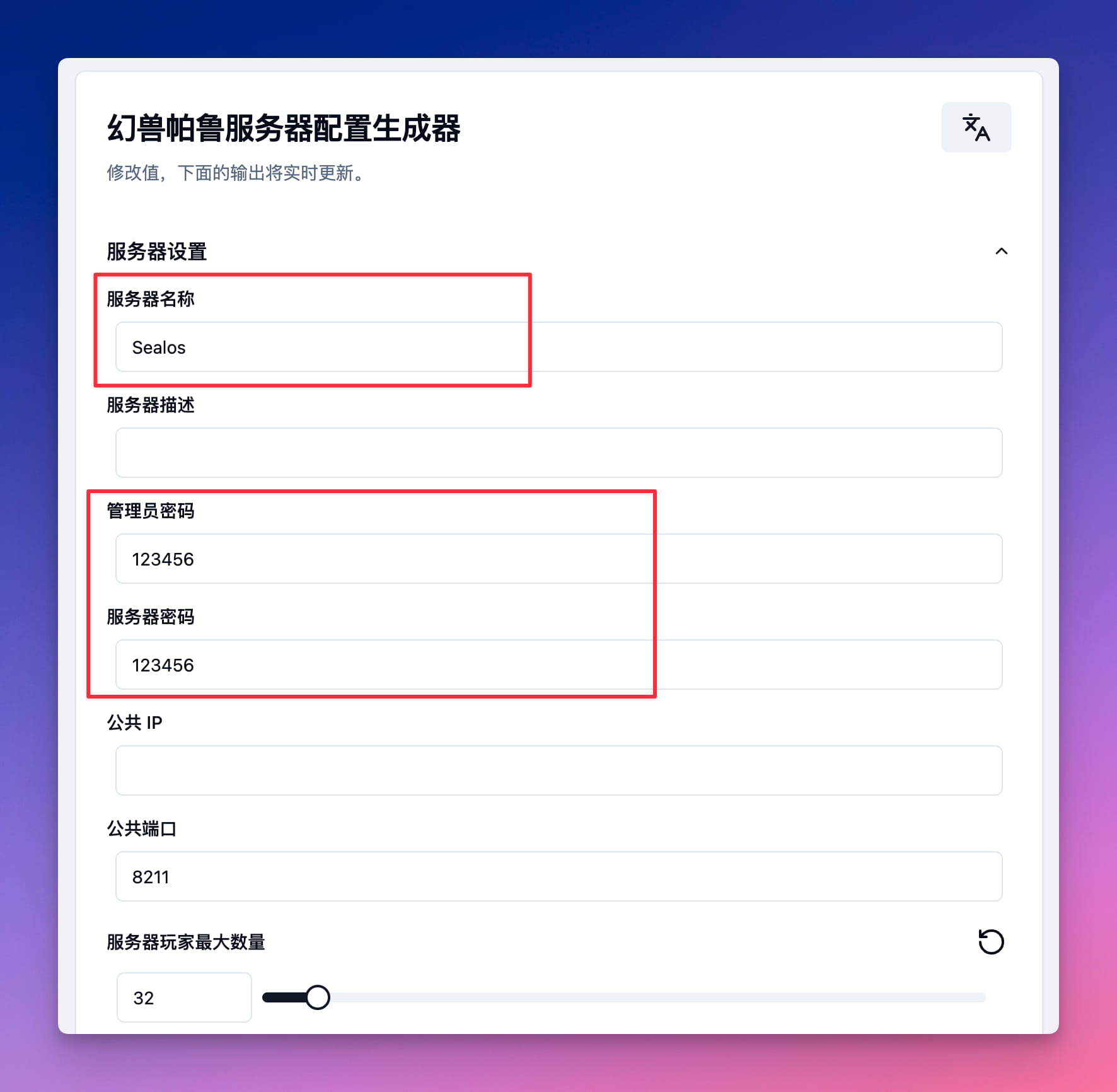
4. 下载 WorldOption.sav
接下来你就可以在之前配置的基础上进行修改了,比如白天流逝速度、可分配至据点工作的帕鲁数量上限什么的。改完了之后,在高级设置中选择 WorldOption.sav,再点击右下角的「下载」:
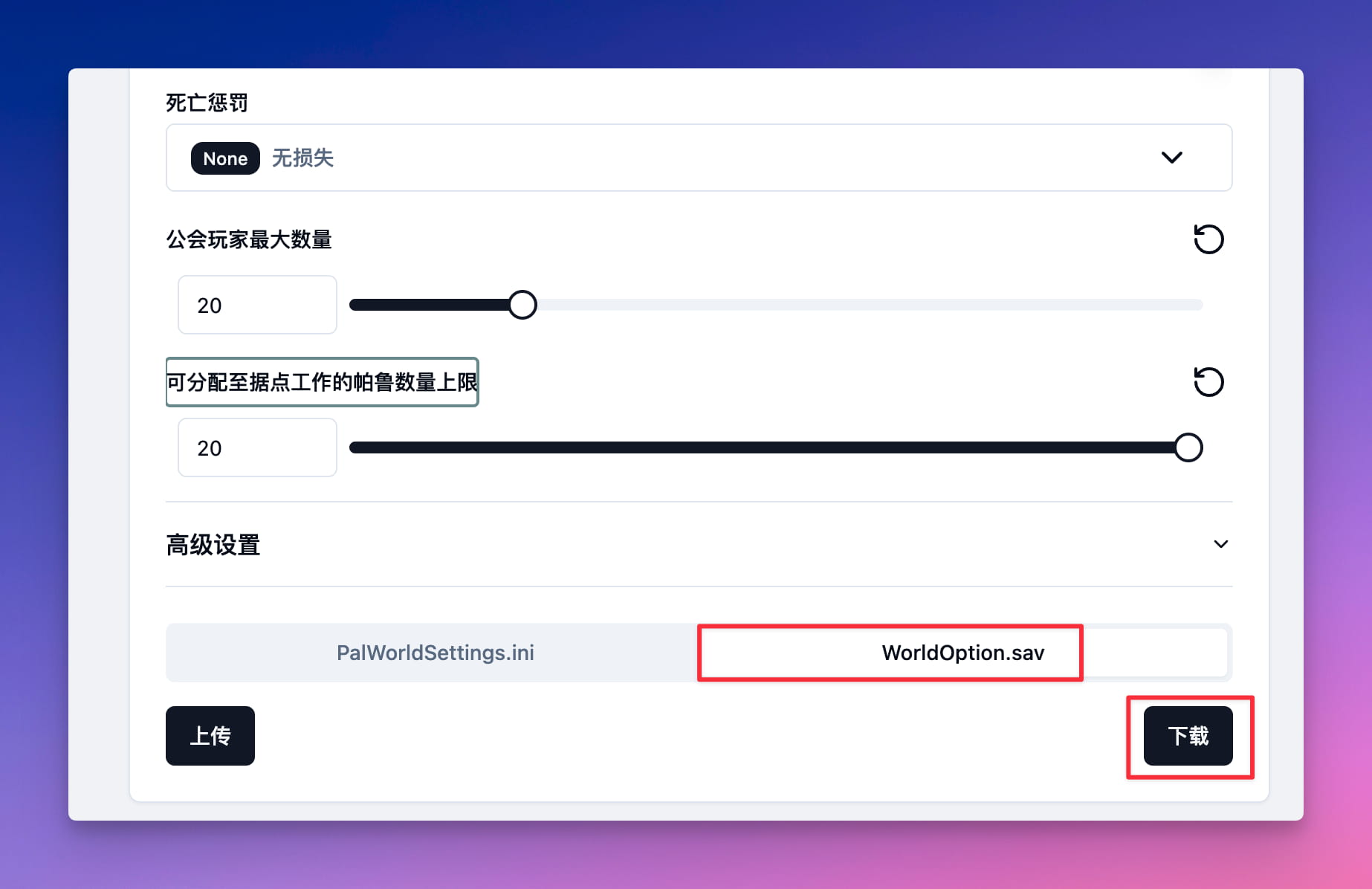
然后就会将 WorldOption.sav 下载到本地。
5. 导入 WorldOption.sav
在「应用管理」界面进入 palworld 应用的详情页面,然后点击内网端口 8080 对应的外网地址打开文件管理器:
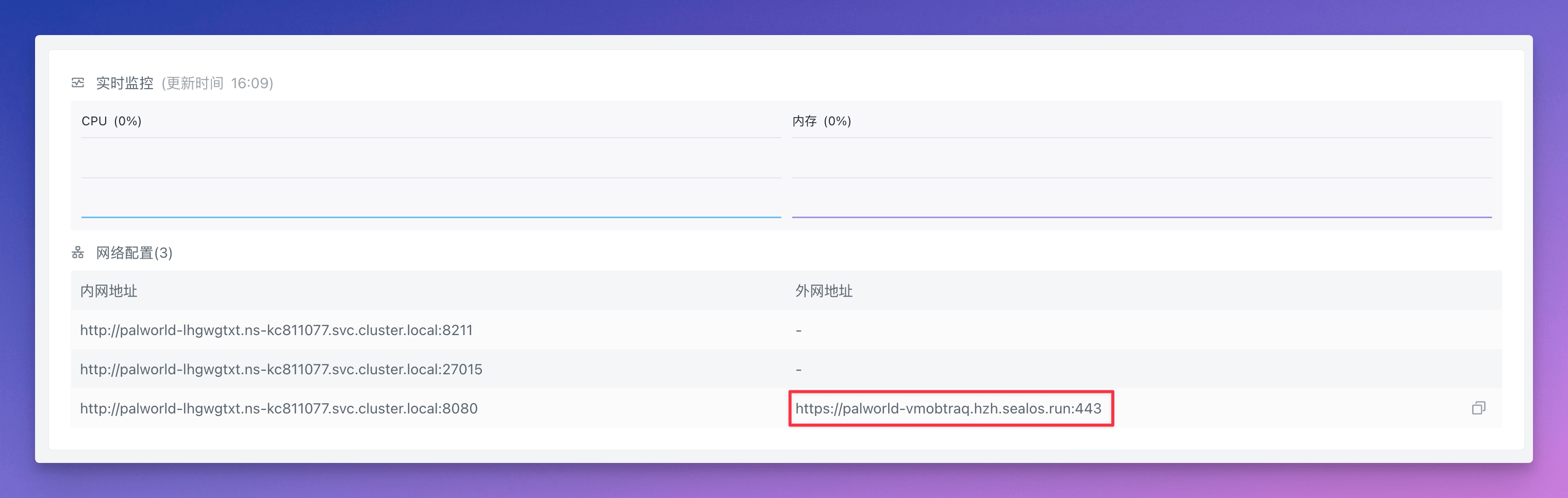
双击我用红框框出来的 Pal 文件夹进入 Pal 文件夹:
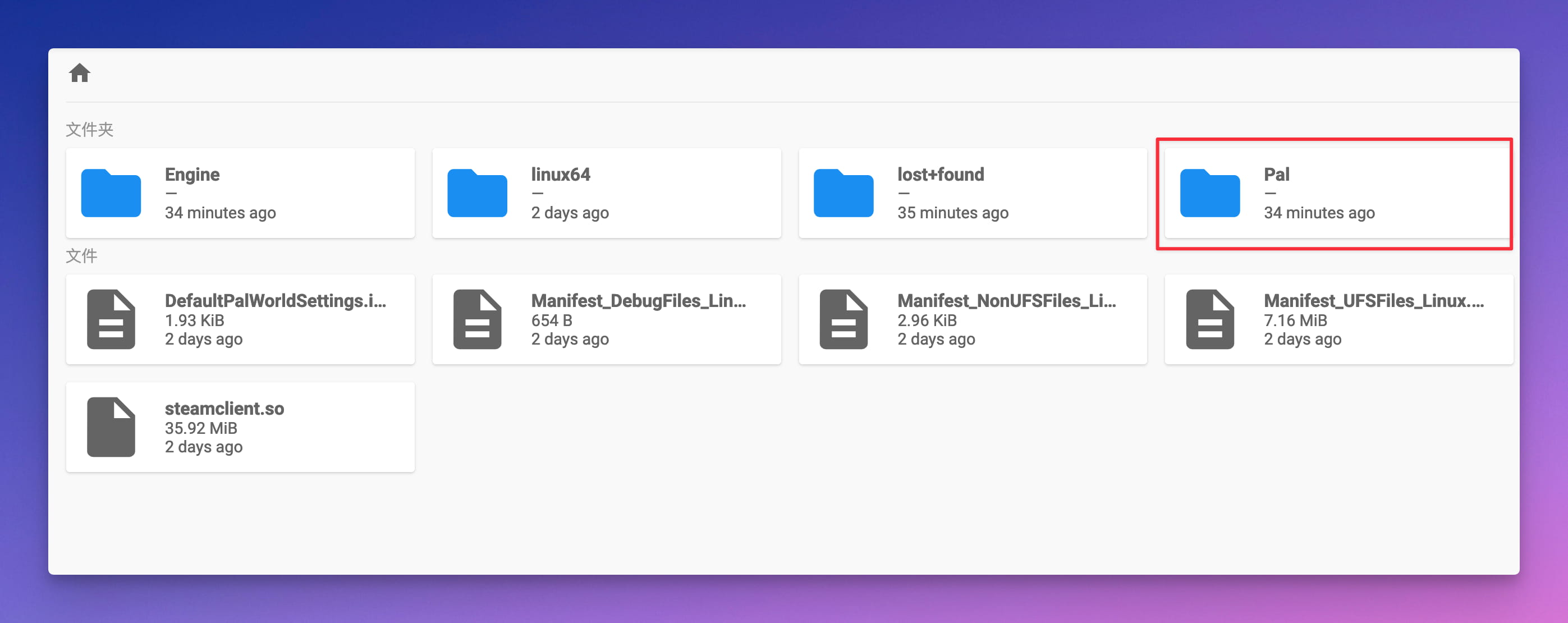
然后再依次双击进入 Saved -> SaveGames -> 0 文件夹,最终再双击进入你游戏的存档文件夹,点击右上角的上传图标将 WorldOption.sav 上传:
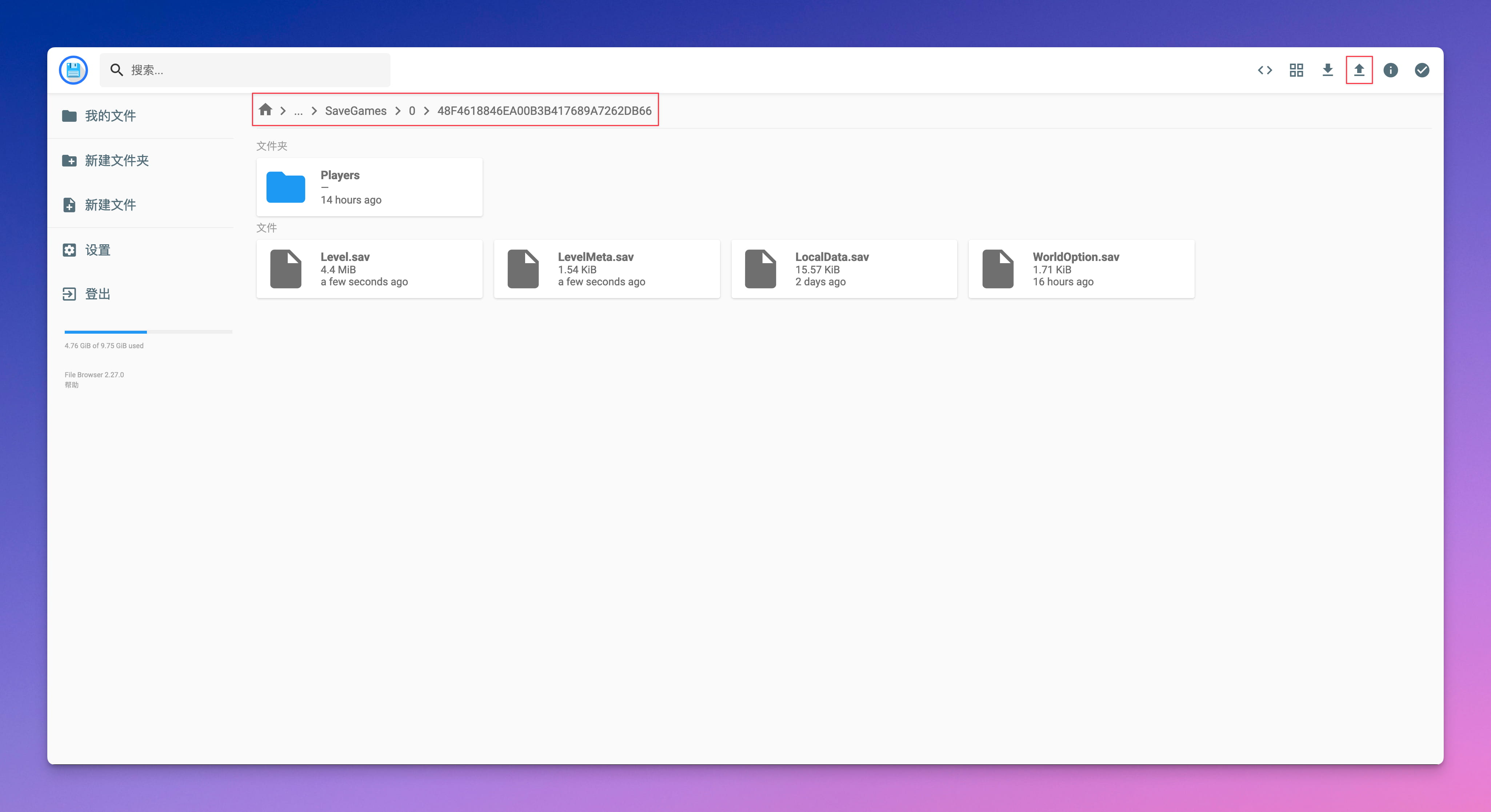
上传成功后,回到 palworld 应用的详情页面,点击左边的回退按钮退回详情页:
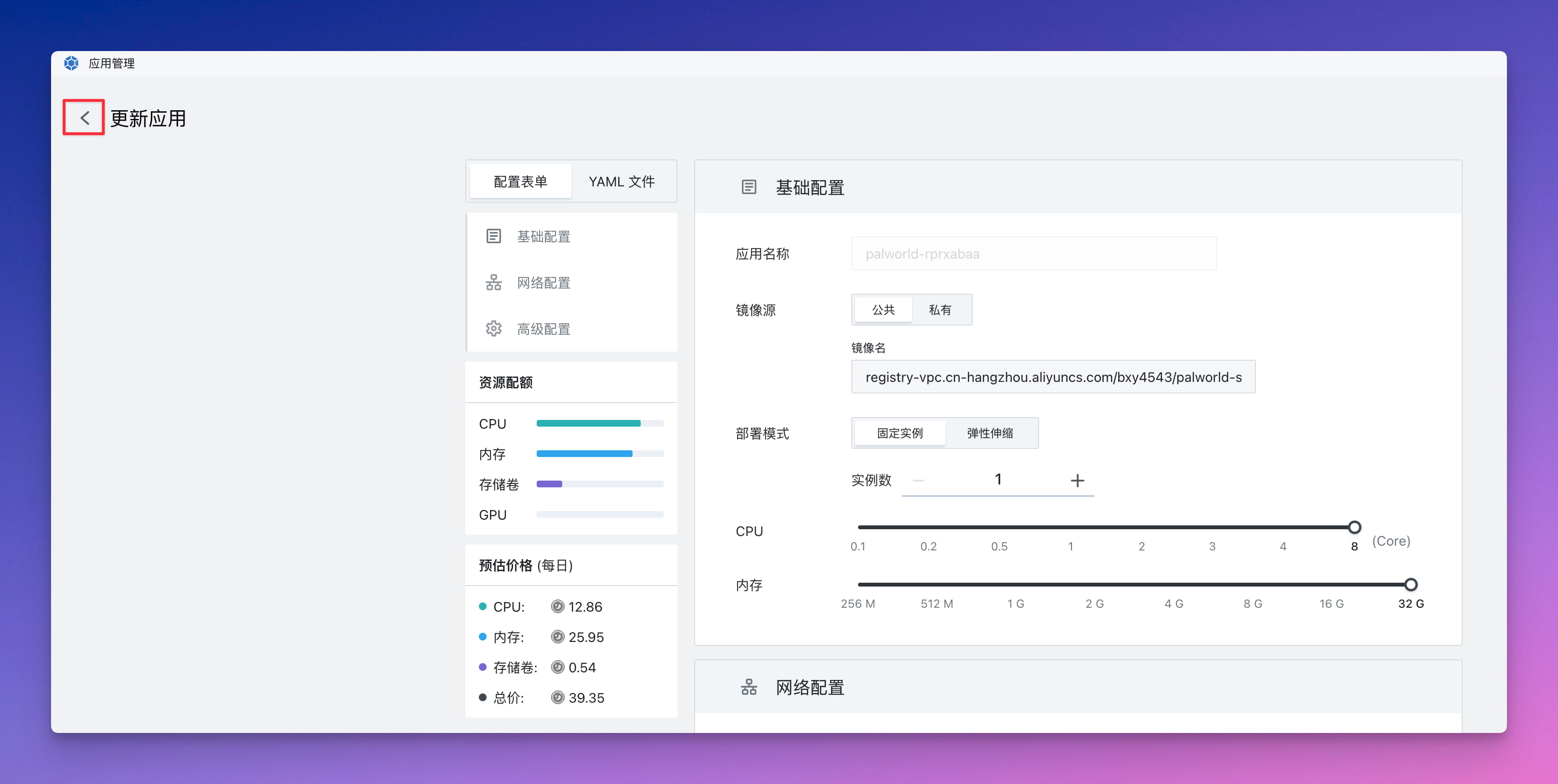
然后再点击右上角的重启,等待应用变成 Running 状态,再点击日志按钮查看日志,只要出现了下面的日志,便是启动成功了:
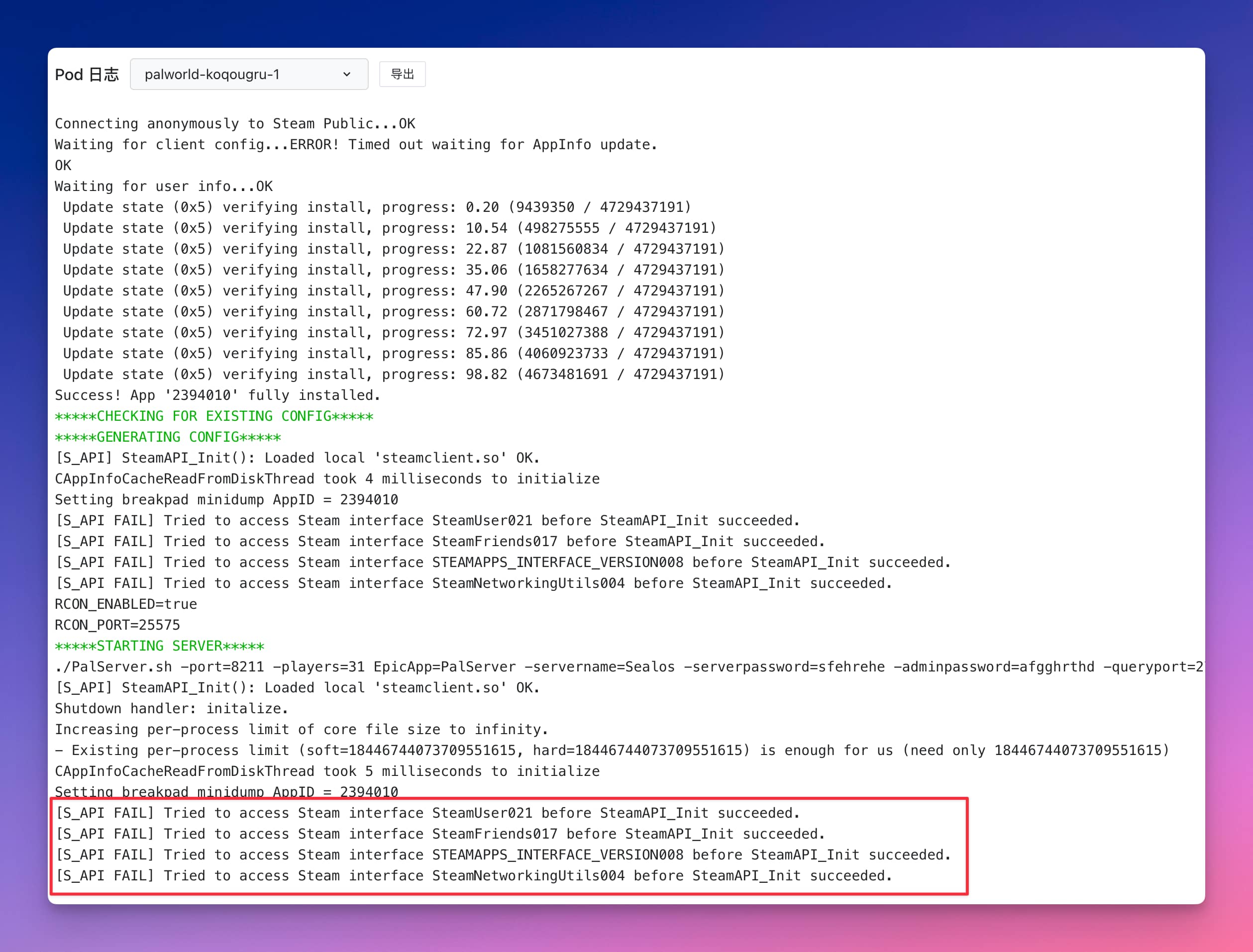
启动成功后,便可以上号了!
非首次使用 WorldOption.sav
如果你之前已经使用过 WorldOption.sav 进行配置了,那么参考以下步骤:
1. 导出 WorldOption.sav
在「应用管理」界面进入 palworld 应用的详情页面,然后点击内网端口 8080 对应的外网地址打开文件管理器:
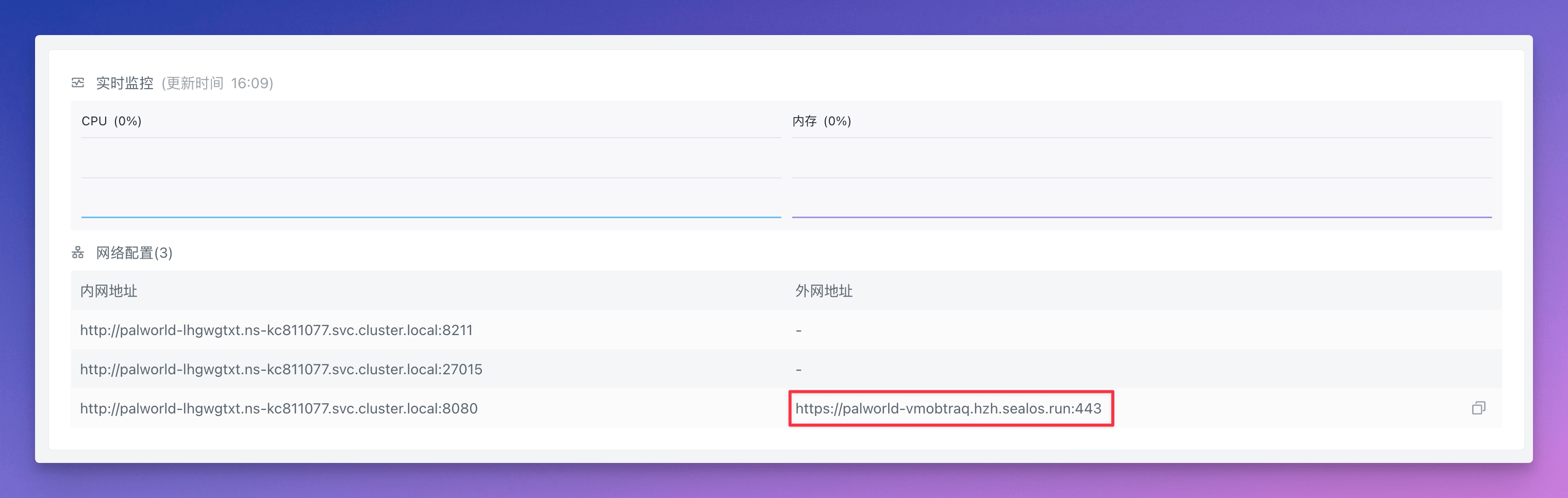
双击我用红框框出来的 Pal 文件夹进入 Pal 文件夹:
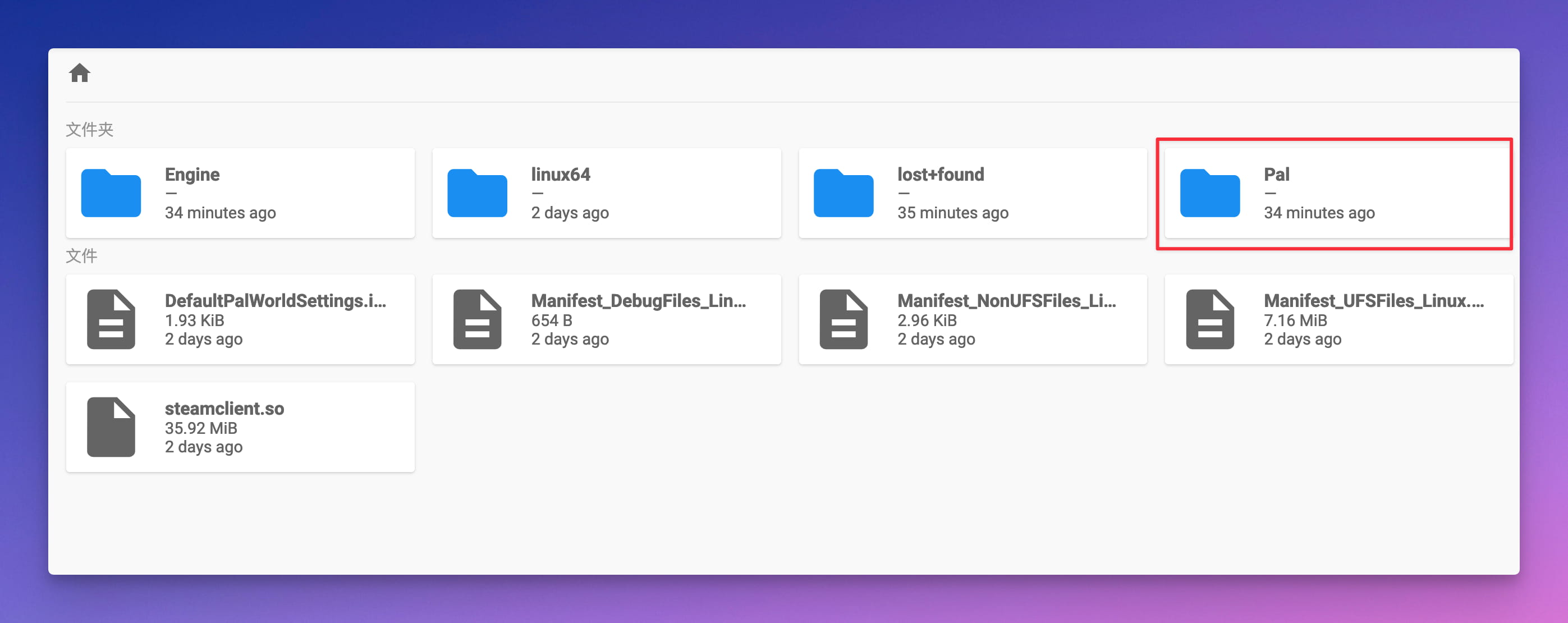
然后再依次双击进入 Saved -> Saved -> SaveGames -> 0 文件夹,最终再双击进入你游戏的存档文件夹,然后单击 WorldOption.sav 文件,点击右上角的下载图标将 WorldOption.sav 下载到本地:
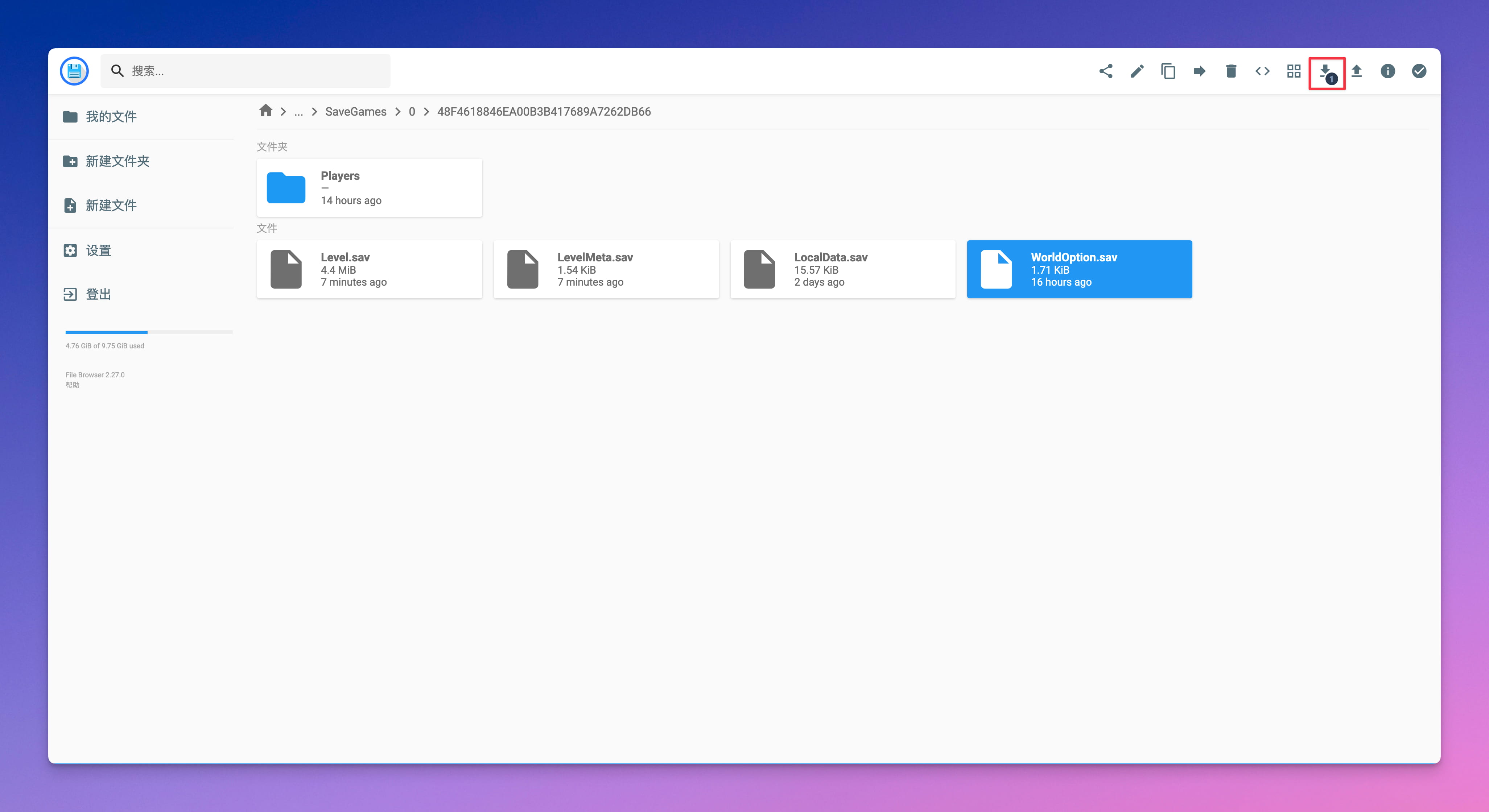
2. 加载配置
打开 Sealos 桌面的「帕鲁配置器」:
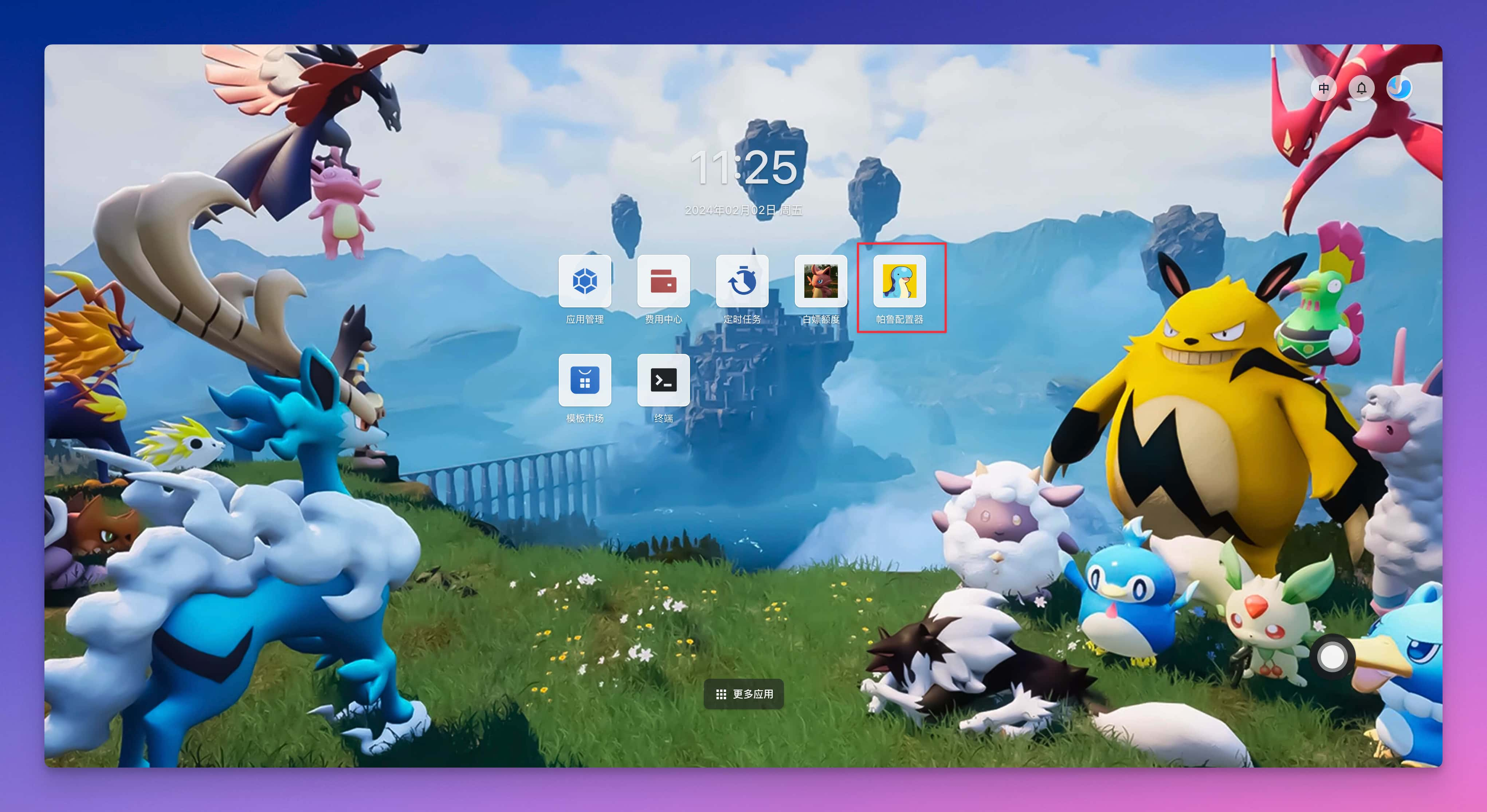
然后在高级设置中选择 WorldOption.sav,再点击左下角的上传将之前导出的 WorldOption.sav 进行上传:

现在你已经把之前的配置加载进来了,比如,如果你之前设置的死亡不掉落,这里的死亡惩罚就是 None:
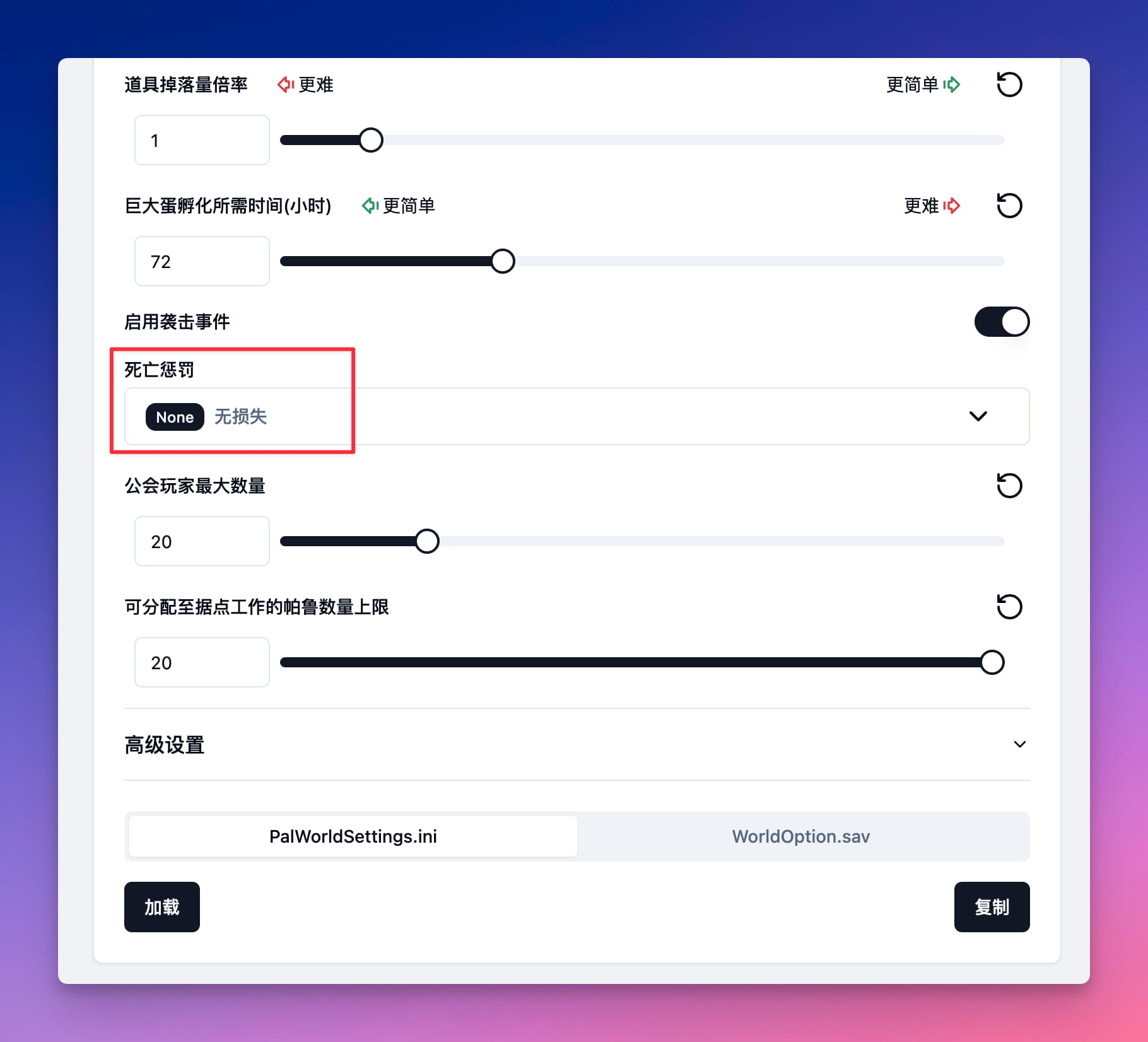
3. 下载 WorldOption.sav
接下来你就可以在之前配置的基础上进行修改了,比如白天流逝速度、可分配至据点工作的帕鲁数量上限什么的。改完了之后,在高级设置中选择 WorldOption.sav,再点击右下角的「下载」:
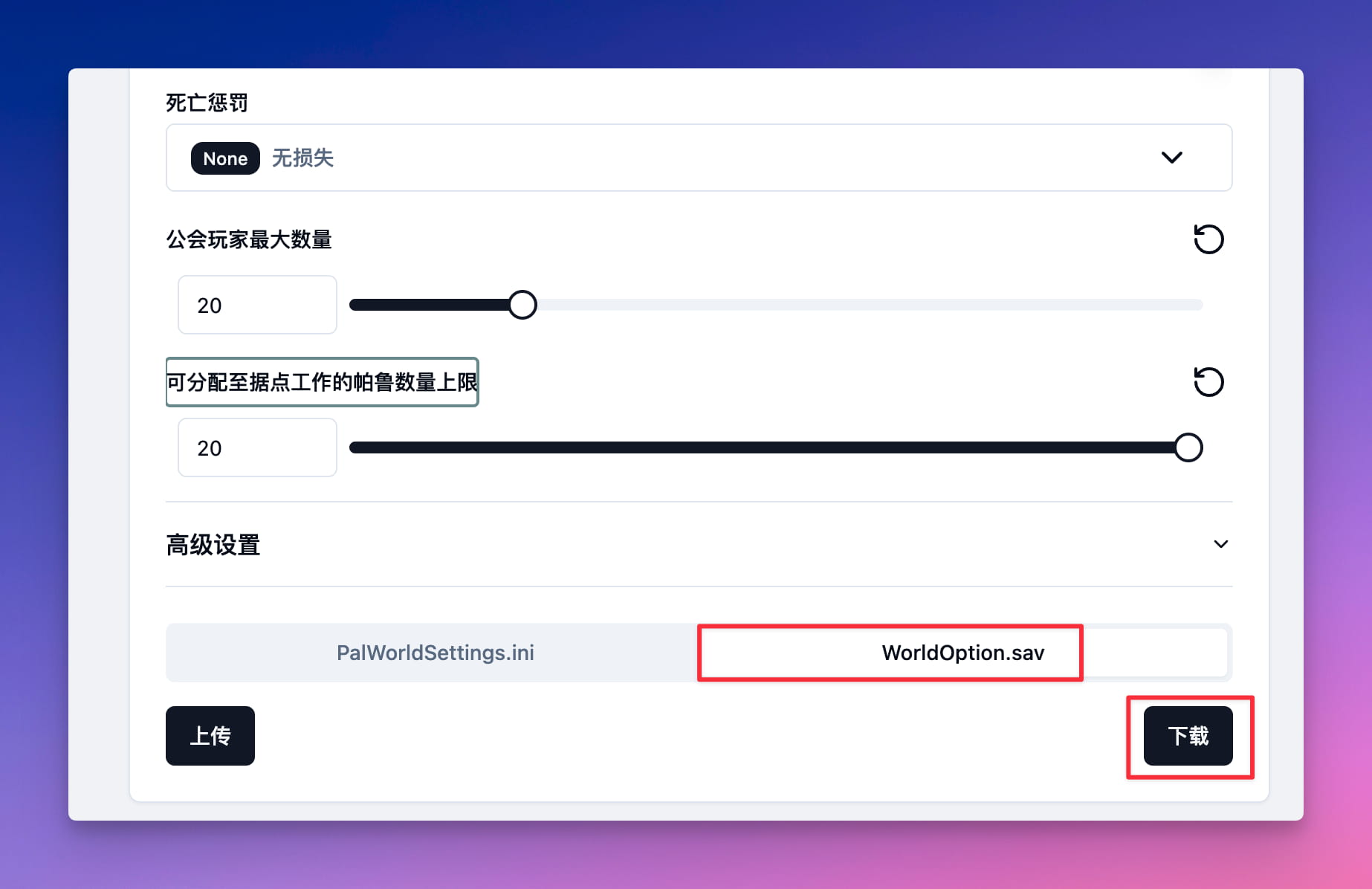
然后就会将 WorldOption.sav 下载到本地。
4. 导入 WorldOption.sav
在「应用管理」界面进入 palworld 应用的详情页面,然后点击内网端口 8080 对应的外网地址打开文件管理器:
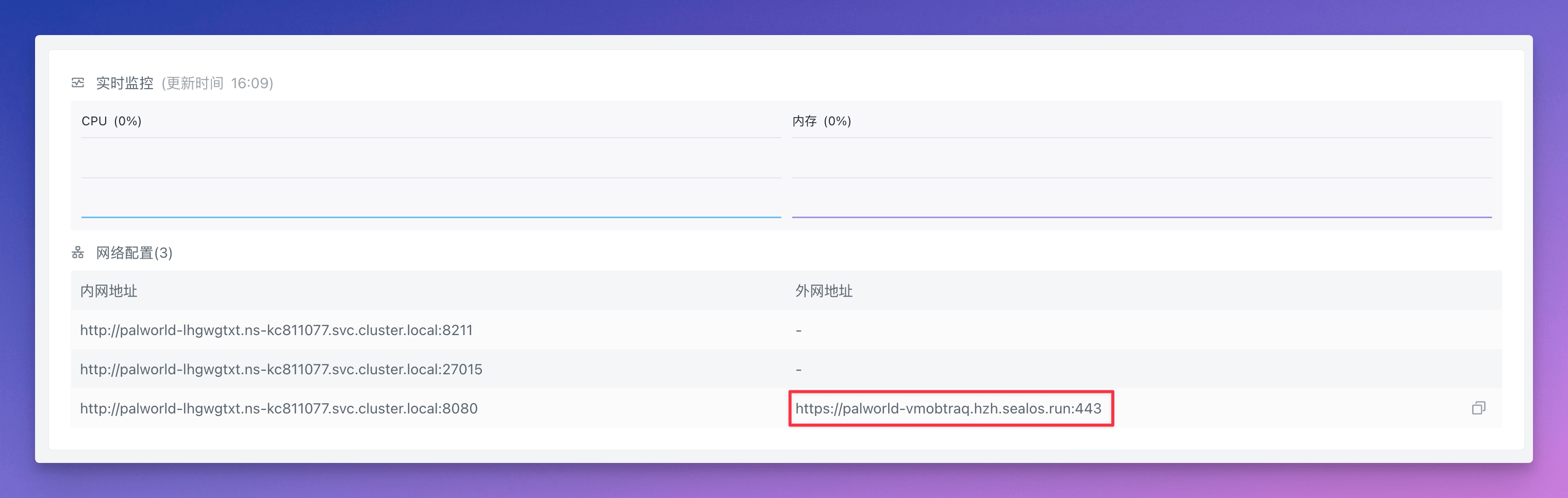
双击我用红框框出来的 Pal 文件夹进入 Pal 文件夹:
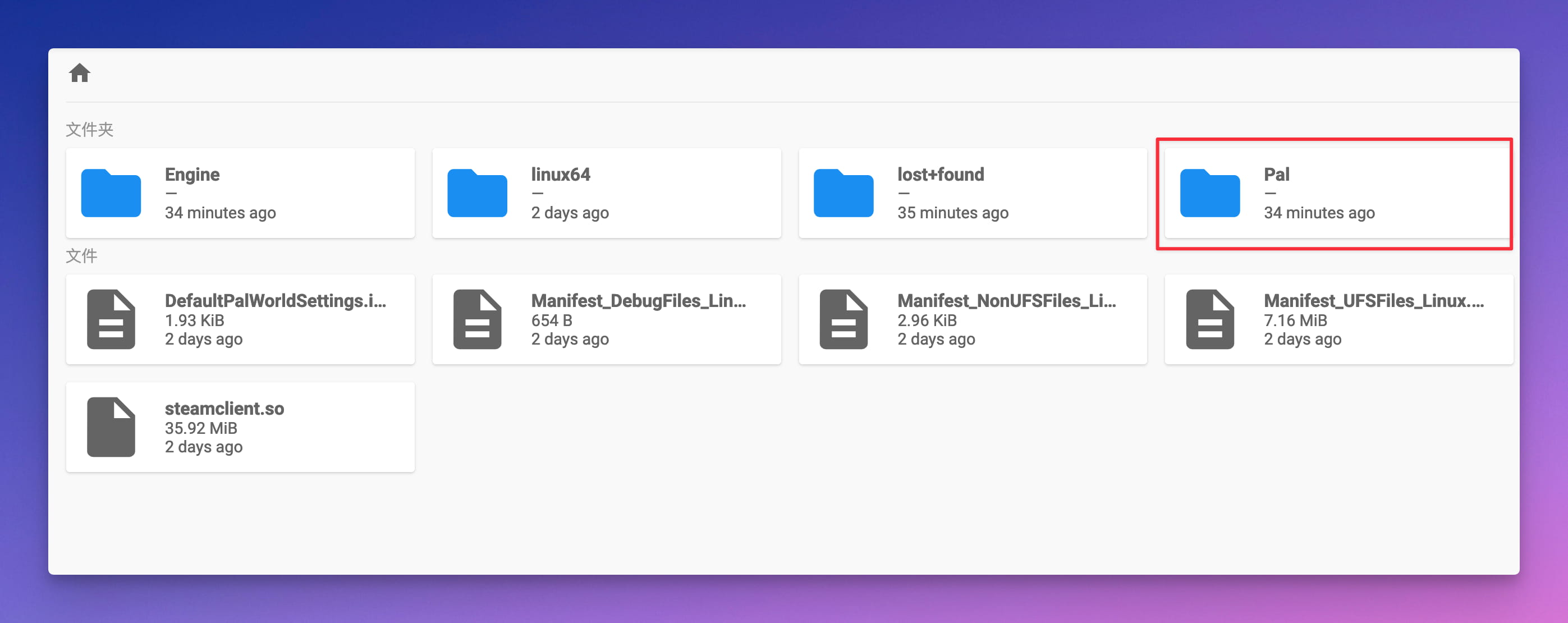
然后再依次双击进入 Saved -> SaveGames -> 0 文件夹,最终再双击进入你游戏的存档文件夹,点击右上角的上传图标将 WorldOption.sav 上传:
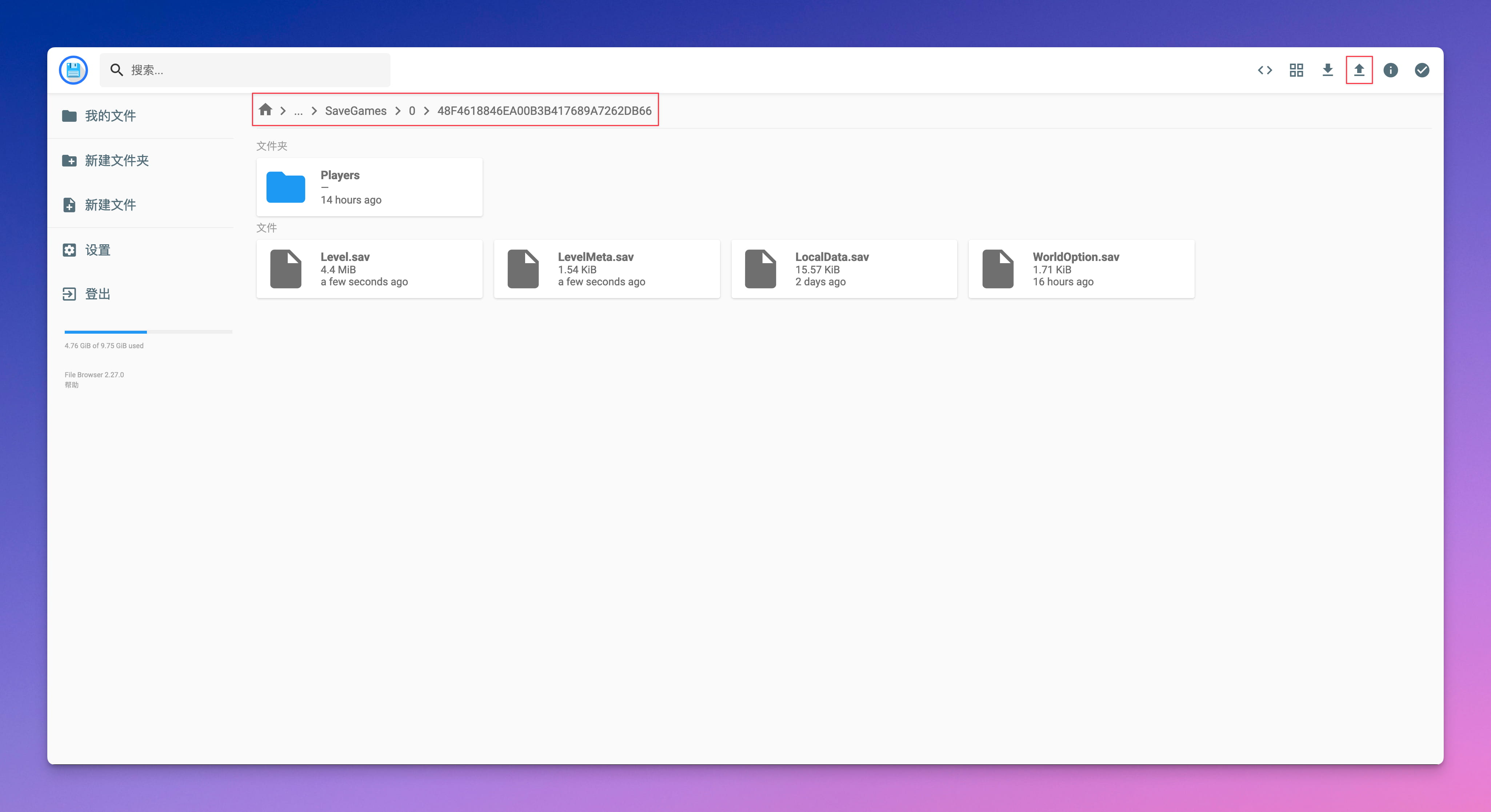
上传成功后,回到 palworld 应用的详情页面,点击左边的回退按钮退回详情页:
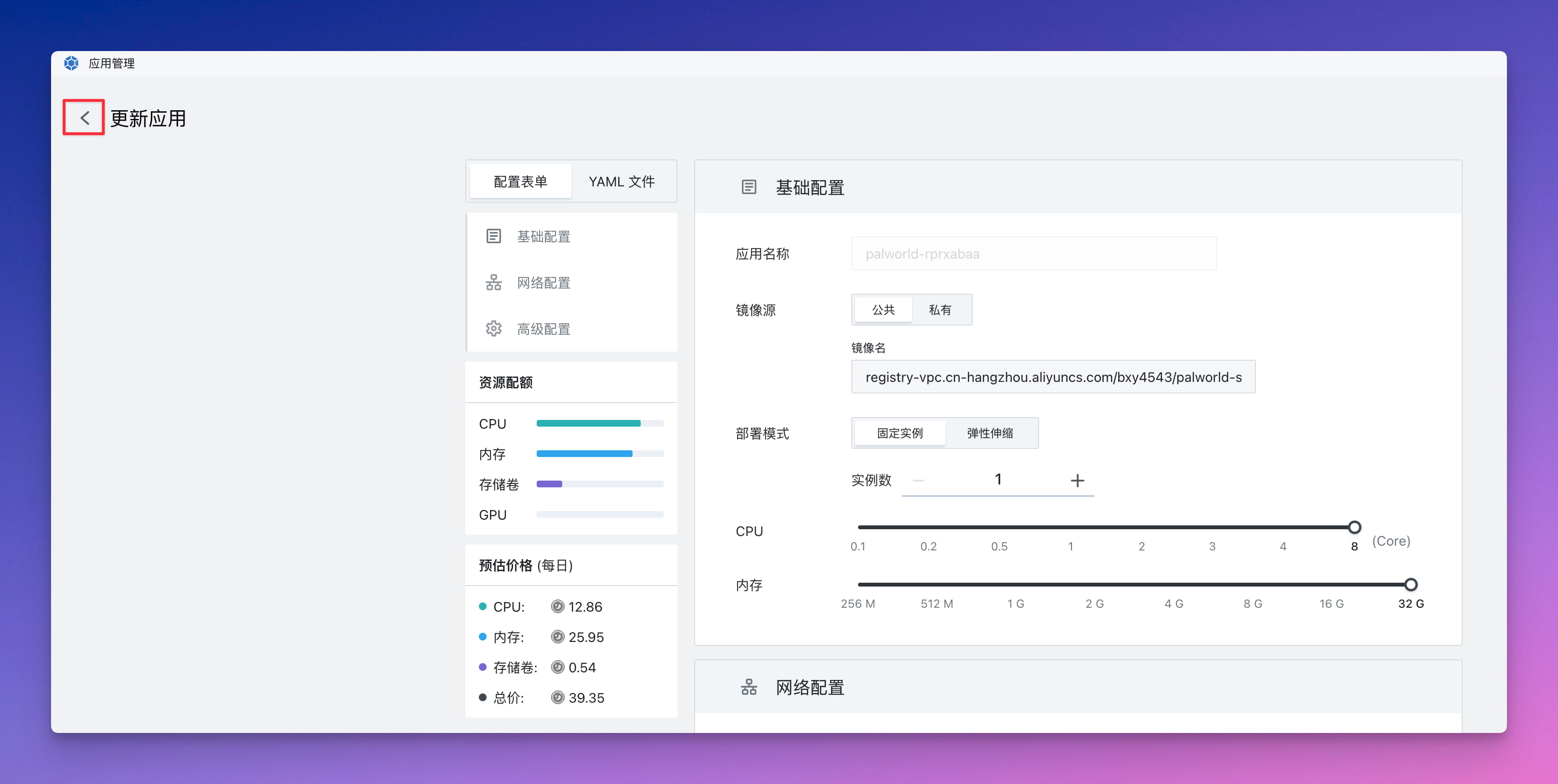
然后再点击右上角的重启,等待应用变成 Running 状态,再点击日志按钮查看日志,只要出现了下面的日志,便是启动成功了:
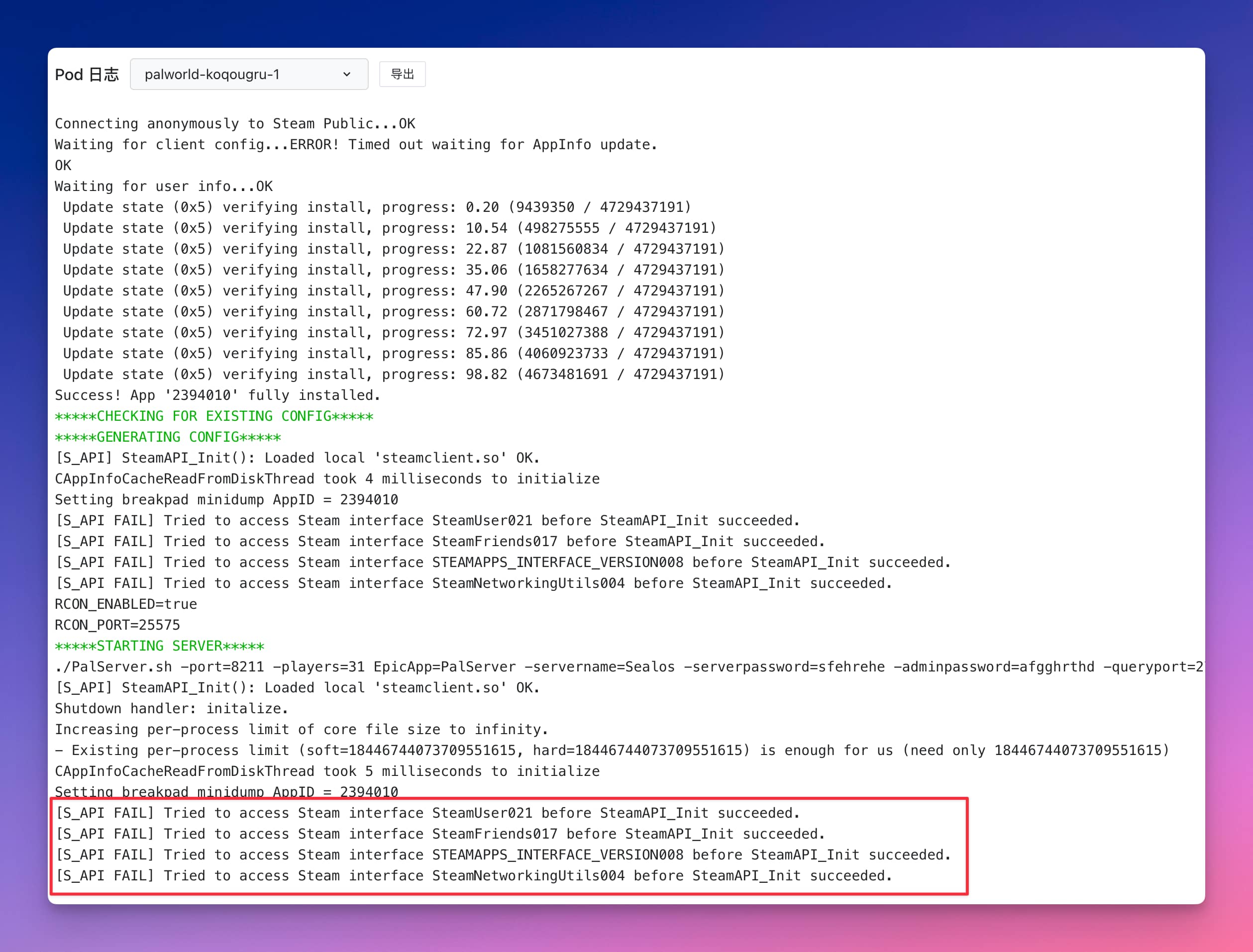
启动成功后,便可以上号了!